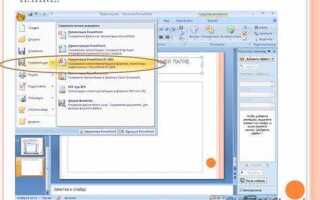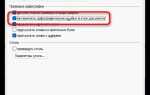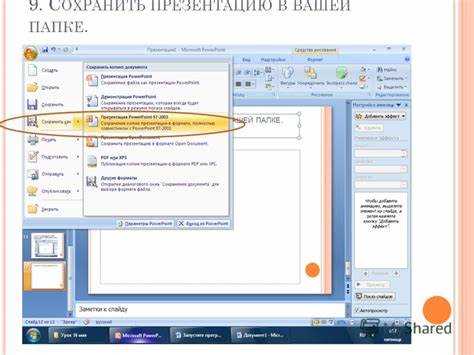
PowerPoint позволяет добавлять уникальные фоны с изображениями, градиентами или текстурами, которые часто создаются вручную или импортируются из внешних источников. Иногда возникает необходимость извлечь такой фон из слайда, чтобы использовать его повторно в других проектах или редактировать в графическом редакторе. Стандартными средствами PowerPoint это не всегда очевидно, но существует несколько рабочих способов.
Если фон установлен как изображение, его можно извлечь, сохранив слайд в формате графического файла. Для этого откройте нужную презентацию, выберите вкладку Файл → Сохранить как и выберите формат JPEG или PNG. При выборе «Только этот слайд» программа экспортирует изображение, в которое включён и фон. Однако, если на слайде есть другие объекты, они тоже попадут в экспортируемый файл, поэтому перед сохранением стоит временно удалить или скрыть все элементы кроме фона.
Если фон добавлен через мастер слайдов (Вид → Образец слайдов), его можно скопировать непосредственно оттуда. Перейдите в режим образца, выберите нужный макет и щёлкните правой кнопкой мыши на фоне. Если он добавлен как изображение, появится возможность сохранить его через контекстное меню. В противном случае можно сделать скриншот высокого разрешения, используя комбинации клавиш Win+Shift+S (Windows) или Cmd+Shift+4 (macOS).
Фоны, созданные с помощью встроенных эффектов, можно воссоздать вручную в графическом редакторе, ориентируясь на параметры в разделе Формат фона. Для этого щёлкните правой кнопкой на пустом месте слайда, выберите Формат фона и внимательно изучите используемые параметры: тип заливки, цвета, прозрачность и направление градиента. Эти данные можно точно воспроизвести, например, в Photoshop или GIMP.
Как извлечь фон из слайда с помощью контекстного меню
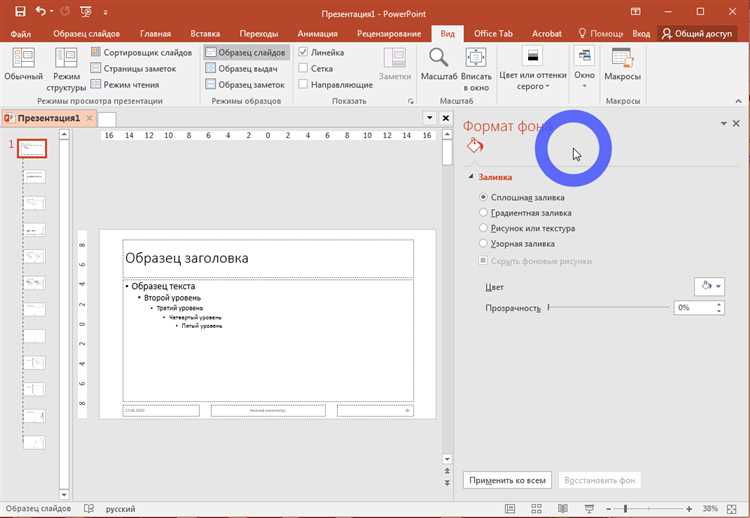
Откройте презентацию в PowerPoint и перейдите к слайду с нужным фоном. Щёлкните правой кнопкой мыши по пустой области слайда, не содержащей текст или изображения. В появившемся меню выберите «Формат фона».
В правой части окна появится панель с параметрами. Если фон представлен в виде изображения, будет активирован раздел «Заливка рисунком или текстурой». Под ним нажмите кнопку «Файл…» рядом с надписью «Вставить из». Откроется окно выбора изображения, но текущий файл не отображается – PowerPoint не предоставляет прямой экспорт фонового изображения.
Чтобы обойти это ограничение, нажмите «Копировать» в контекстном меню слайда (щелчок правой кнопкой по миниатюре слева), затем создайте новый документ PowerPoint и вставьте туда скопированный слайд. Далее снова вызовите «Формат фона», выберите «Заливка рисунком или текстурой» и кликните по значку изображения – вы увидите путь к использованному фону или получите возможность сохранить его через «Сохранить как рисунок» (доступно в некоторых версиях PowerPoint).
Если параметр «Сохранить как рисунок» недоступен, сделайте следующее: выберите слайд, нажмите Ctrl + A, затем Ctrl + C. Вставьте содержимое в графический редактор (например, Paint), обрежьте по границам фона и сохраните файл в нужном формате.
Где найти сохранённые фоны после извлечения
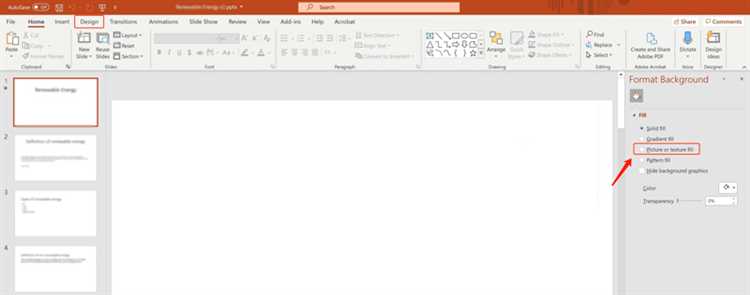
После извлечения фонов из PowerPoint, файлы автоматически сохраняются в выбранной пользователем директории. Если экспорт происходил через функцию «Сохранить как изображения», PowerPoint создаёт папку с именем презентации и помещает в неё все слайды в формате .jpg или .png. Фоны при этом сохраняются как изображения с теми же номерами, что и слайды.
Если фон был извлечён вручную через копирование и сохранение как изображения (например, через контекстное меню слайда или копирование фона в графический редактор), то путь зависит от места сохранения, выбранного при сохранении файла. По умолчанию Windows предлагает последние используемые папки, часто это «Изображения» или «Документы».
Если презентация была распакована как ZIP-архив (метод применяется к .pptx-файлам), фоновые изображения можно найти в директории ppt/media. Эти файлы имеют расширения .jpg, .png или .bmp, в зависимости от оригинального формата, и именуются последовательно: image1.png, image2.jpg и так далее. Их можно сопоставить с слайдами по содержанию или дате изменения файла.
Рекомендуется сразу переносить извлечённые фоны в отдельную папку и давать им понятные имена, чтобы избежать путаницы при последующем использовании в других проектах.
Как сохранить фон через изменение формата файла презентации
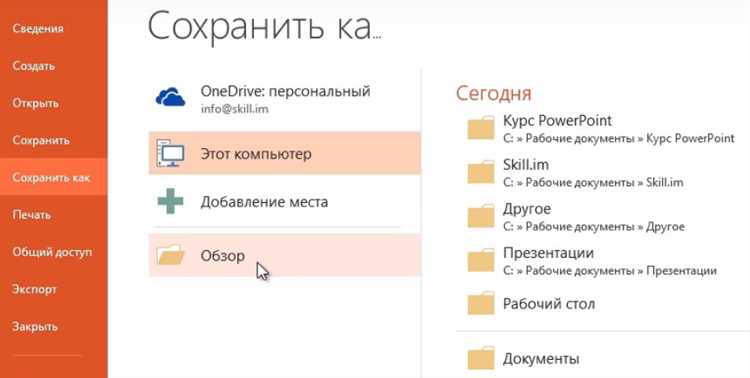
Откройте нужную презентацию в PowerPoint. Перейдите в меню «Файл» и выберите пункт «Сохранить как». В открывшемся окне укажите папку для сохранения и в списке «Тип файла» выберите формат JPEG или PNG. При сохранении PowerPoint предложит экспортировать все слайды как изображения – подтвердите действие.
Каждый слайд будет сохранён в виде отдельного изображения, включая фон. Если фон был применён к мастер-слайду, он сохранится без искажений. Изображения сохраняются в папке с именем презентации. Разрешение зависит от стандартных настроек PowerPoint (96 точек на дюйм), но его можно увеличить через реестр Windows или параметры экспорта в PowerPoint для Mac.
Чтобы сохранить фон отдельно, удалите все элементы с одного из слайдов, кроме фона, и выполните экспорт только этого слайда. В меню «Файл» → «Сохранить как» выберите формат JPEG или PNG и подтвердите сохранение только текущего слайда. Полученное изображение можно использовать повторно как фон в других проектах.
Как скопировать фон вручную с использованием графического редактора
Чтобы извлечь фон из слайда PowerPoint и сохранить его как изображение, выполните следующие действия:
- Откройте нужную презентацию в PowerPoint.
- Перейдите к слайду с нужным фоном.
- Выделите все элементы на слайде (Ctrl+A) и удалите их, чтобы остался только фон.
- Нажмите правой кнопкой мыши по пустому слайду и выберите пункт «Сохранить как рисунок».
- Выберите формат PNG или JPEG. Укажите путь сохранения и нажмите «Сохранить».
Если фон не сохраняется корректно (например, появляются артефакты или прозрачность), используйте метод скриншота с последующей обработкой:
- Откройте слайд на весь экран (режим «Показ слайдов»).
- Сделайте снимок экрана с помощью клавиши PrtScn или инструмента «Ножницы».
- Откройте любой графический редактор, например GIMP или Photoshop.
- Вставьте скриншот (Ctrl+V) и обрежьте изображение по границам слайда.
- Сохраните вырезанный фон в формате PNG для сохранения качества.
Если на фоне присутствуют надписи или другие элементы, удалите их вручную:
- В GIMP используйте инструмент «Клонирование» (Clone Tool) или «Восстановление» (Heal Tool).
- В Photoshop примените «Штамп» (Clone Stamp) или «Точечную восстанавливающую кисть» (Spot Healing Brush).
После удаления лишнего экспортируйте очищенное изображение в формате PNG или TIFF без сжатия.
Как сохранить фон, если он встроен в макет слайда
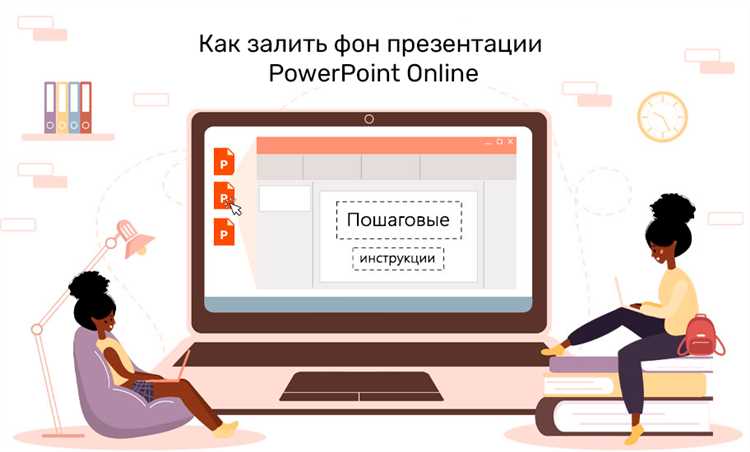
Если фон в PowerPoint не задаётся непосредственно на слайде, а встроен в макет, стандартное копирование изображения не сработает. Чтобы извлечь такой фон, выполните следующие шаги:
1. Перейдите во вкладку «Вид» и нажмите «Образец слайдов».
2. В левой части выберите макет, в который встроен нужный фон.
3. Щёлкните правой кнопкой мыши по фону или в пустой области слайда. Если контекстное меню не предлагает сохранить изображение, фон внедрён как фон заливки, а не как объект.
4. В таком случае нажмите «Формат фона» на панели инструментов.
5. В открывшемся окне проверьте тип заливки:
| Тип заливки | Способ извлечения |
| Рисунок или текстура | Нажмите «Файл» под миниатюрой – PowerPoint покажет путь к изображению. При возможности откройте файл напрямую. Если изображение встроено, сохраните файл презентации как .pptx, переименуйте расширение в .zip и откройте папку ppt/backgrounds. Извлеките нужный файл .jpg или .png. |
| Градиентная или сплошная заливка | Скриншот – единственный способ. Увеличьте масштаб до 400%, откройте слайд в обычном режиме и сделайте снимок экрана с минимальной потерей качества. |
После сохранения вернитесь в режим «Обычный», чтобы продолжить работу с презентацией. Извлечённый фон можно использовать повторно, вставляя его как рисунок или применяя через «Формат фона» на других слайдах.
Можно ли сохранить фон из защищённой презентации
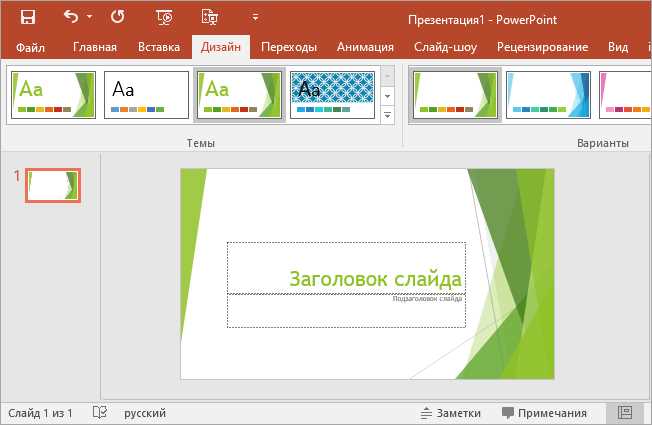
Фон презентации PowerPoint, защищённой паролем или ограничениями на редактирование, напрямую извлечь сложно. Встроенные средства PowerPoint блокируют доступ к изменению или сохранению элементов слайдов, включая фоновые изображения.
Основной способ сохранить фон – использовать функцию экспорта слайда как изображения. В защищённой презентации можно сохранить слайд в формате JPEG или PNG через меню Файл → Сохранить как → Тип файла → Изображение. Полученное изображение содержит фон, который можно использовать отдельно.
В некоторых случаях фон встроен как стандартный шаблон, и для его извлечения требуется снять защиту файла. Это возможно только при наличии пароля или с помощью специализированных утилит для обхода защиты, что противоречит лицензионным соглашениям и может нарушать права автора.
Как извлечь фон из слайда в мобильной версии PowerPoint
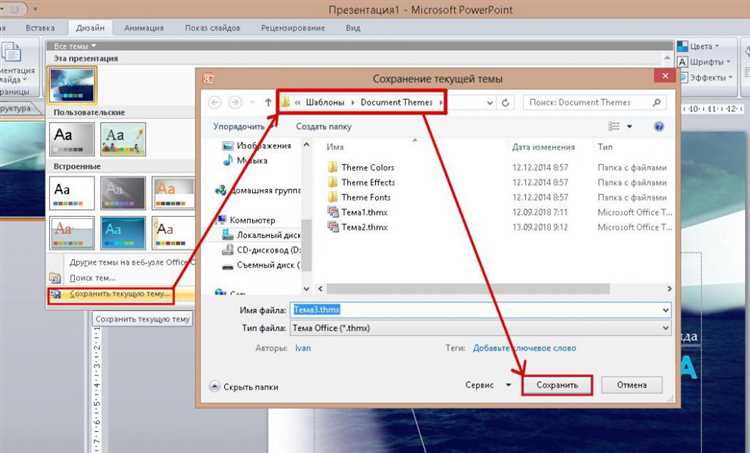
Мобильная версия PowerPoint не предусматривает прямого экспорта фона слайда как отдельного изображения. Чтобы сохранить фон, откройте нужный слайд и сделайте скриншот экрана устройства. На iOS используйте одновременное нажатие кнопки питания и увеличения громкости, на Android – комбинацию кнопки питания и уменьшения громкости.
После создания скриншота откройте его в любом редакторе изображений, доступном на устройстве, и обрежьте все элементы слайда, оставив только фон. Если фон содержит сложные узоры или градиенты, рекомендуется увеличить качество скриншота, используя функцию увеличения на экране перед съемкой.
Альтернативный способ – экспортировать презентацию в формате PDF через мобильное приложение, а затем извлечь фон из PDF с помощью специализированных приложений или сервисов. Однако этот метод требует дополнительных программ и чаще всего более трудоемок.
Использование скриншота – самый быстрый и надежный метод сохранить фон именно в мобильной версии PowerPoint без доступа к десктопным функциям.
Вопрос-ответ:
Как извлечь фон из слайда презентации PowerPoint для использования в других документах?
Чтобы получить фон слайда, откройте презентацию и перейдите на нужный слайд. Затем щёлкните правой кнопкой мыши по фону и выберите пункт «Формат фона». В открывшемся меню можно увидеть изображение или цвет, используемый в качестве фона. Если это изображение, сохраните его, выделив и скопировав в графический редактор, или сделайте скриншот с последующим обрезанием. В некоторых версиях PowerPoint есть возможность сохранить фон прямо из меню «Формат фона» через функцию «Сохранить как рисунок».
Можно ли сохранить фон из файла презентации PowerPoint в формате картинки без потери качества?
Да, фон можно сохранить как изображение высокого разрешения. Если фон — это картинка, выберите слайд, где он используется, и в меню PowerPoint нажмите «Файл» → «Экспорт» → «Изменить тип файла» → выберите формат PNG или JPEG с максимальным разрешением. В результате получится изображение слайда, включая фон, которое можно затем обрезать до нужного размера в графическом редакторе без заметной потери качества.
Какие способы существуют для сохранения сложного градиентного или текстурного фона из презентации?
Для фонов, состоящих из градиентов или текстур, лучше всего сделать экспорт слайда в виде изображения с высоким разрешением. Также можно попробовать сохранить фон через панель «Формат фона», если в вашей версии программы есть соответствующая опция. В случае сложных фонов, которые создаются с помощью нескольких элементов, можно сделать скриншот экрана, а затем при помощи графического редактора вырезать нужный участок, сохранив качество максимально возможным путем увеличения разрешения перед съемкой.
Как использовать сохранённый фон из презентации PowerPoint в других программах, например, в Word или Photoshop?
После того как фон сохранён как файл изображения (например, PNG или JPEG), его можно вставить в любой текстовый или графический редактор. В Word выберите вставку картинки и укажите путь к файлу. В Photoshop можно открыть сохранённый файл напрямую для дальнейшей обработки — изменения размеров, наложения эффектов и других манипуляций. Такой способ позволяет использовать фон для оформления документов, постеров и других материалов вне PowerPoint.
Почему не всегда получается сохранить фон из презентации PowerPoint в исходном виде?
Иногда фон создаётся не как отдельное изображение, а комбинируется из нескольких элементов — цветовых заливок, рисунков и эффектов. В таких случаях сохранить фон в одном файле невозможно, так как PowerPoint не хранит его отдельно. Также в некоторых версиях программы отсутствует функция прямого экспорта фона. В этих случаях приходится использовать обходные методы: экспорт слайда целиком, скриншоты или ручное воссоздание фона в графическом редакторе.
Как можно сохранить фон из файла PowerPoint в отдельное изображение?
Чтобы сохранить фон из презентации PowerPoint, откройте нужный слайд, затем щелкните правой кнопкой мыши на фоне и выберите пункт, связанный с сохранением изображения (например, «Сохранить как рисунок»). После этого выберите формат файла (JPEG, PNG и т.п.) и место для сохранения. Такой способ позволяет получить отдельный файл с изображением, которое использовалось в качестве фона на слайде.